Cet article a été rédigé avec la collaboration de nos éditeurs(trices) et chercheurs(euses) qualifiés(es) pour garantir l'exactitude et l'exhaustivité du contenu.
L'équipe de gestion du contenu de wikiHow examine soigneusement le travail de l'équipe éditoriale afin de s'assurer que chaque article est en conformité avec nos standards de haute qualité.
Cet article a été consulté 64 845 fois.
WhatsApp permet d’envoyer un message à plusieurs contacts sur un Android, un iPhone ou un iPad. Si vous souhaitez que tous les destinataires soient capables de discuter entre eux, vous pouvez ajouter jusqu’à 256 contacts à un groupe de discussion. Si vous ne voulez pas que les destinataires sachent que vous envoyez le message à plus d’une personne, vous devrez créer une liste de diffusion. Si vous souhaitez transférer à quelques amis(es) quelque chose d’intéressant dans une conversation en cours, vous pouvez utiliser la fonction « Transférer ».
Étapes
Méthode 1
Méthode 1 sur 5:Créer un groupe de discussion sur un iPhone ou un iPad
-
1Ouvrez WhatsApp sur votre iPhone ou votre iPad. L’icône de l’application WhatsApp ressemble à une bulle de discussion verte et blanche avec un combiné téléphonique à l’intérieur.
- Les discussions de groupe permettent d’envoyer des messages à plusieurs personnes en même temps. Les membres pourront voir et répondre à tous les messages envoyés dans le groupe.
- Si vous ne voulez pas que les utilisateurs à qui vous envoyez un message sachent qu’ils ont été ajoutés à un groupe, utilisez plutôt la méthode « Créer une liste de diffusion sur un iPhone ou un iPad ».
-
2Allez dans l’onglet Discussions. Il s’agit de l’icône en forme de bulles de discussion qui se chevauchent en bas à droite de l’écran.
-
3
-
4Sélectionnez Nouveau groupe. Cette option se trouve en haut de la liste (sous la barre de recherche).
-
5Choisissez les contacts à ajouter. Appuyez sur un contact pour ajouter une coche bleue et blanche dans le cercle à côté de son nom. Vous pouvez sélectionner jusqu’à 256 contacts.
-
6Appuyez sur Suivant. Il s’agit de l’option en haut à droite de l’écran.
-
7Indiquez un objet de discussion. L’objet du groupe de discussion peut aller jusqu’à 25 caractères [1] .
- Si vous souhaitez assigner une icône au groupe de discussion, appuyez sur l’icône en forme d’appareil photo en haut à gauche et sélectionnez une image sur votre téléphone ou votre tablette.
-
8Appuyez sur Créer. Cette option se trouve en haut à droite de l’écran.
-
9Tapez votre message. Pour commencer à taper, appuyez sur le champ blanc en bas de l’écran.
-
10Appuyez sur l’icône d’envoi. L’icône d’envoi ressemble à un avion bleu et blanc et se trouve en bas à droite de l’écran. Appuyez dessus pour envoyer le message à tous les membres du groupe.
- Les autres membres peuvent quitter le groupe à n’importe quel moment.
- Les messages des utilisateurs bloqués seront toujours visibles dans les discussions de groupe.
Publicité
Méthode 2
Méthode 2 sur 5:Créer un groupe de discussion sur un Android
-
1Ouvrez WhatsApp sur votre Android. Pour ouvrir WhatsApp, appuyez sur l’icône verte et blanche en forme de bulle de discussion avec un téléphone à l’intérieur.
- Vous pouvez utiliser les discussions de groupe pour envoyer simultanément des messages à plusieurs personnes. Les membres du groupe pourront voir et répondre à chaque message envoyé.
- Si vous ne voulez pas que les membres sachent qu’ils ont été ajoutés à un groupe, lisez la méthode « Créer une liste de diffusion sur Android ».
-
2Appuyez sur l’icône du menu ⁝. Il s’agit des 3 points empilés à la verticale en haut à droite de l’écran.
-
3Sélectionnez Nouveau groupe dans le menu. Cette option ouvre votre liste de contacts.
-
4Choisissez des contacts. Vous pouvez ajouter jusqu’à 256 contacts au groupe. Chaque fois que vous sélectionnerez un contact, le cercle sous son nom deviendra bleu.
-
5Appuyez sur l’icône en forme de flèche verte. Votre liste de membres sera enregistrée.
-
6Tapez un objet. L’objet du groupe peut faire jusqu’à 25 caractères de long.
- Si vous voulez, vous pouvez assigner une icône à la discussion en appuyant sur l’icône en forme d’appareil photo en haut à gauche puis en sélectionnant une image sur votre téléphone ou votre tablette.
-
7Appuyez sur l’icône verte en forme de coche. Vous venez de créer un groupe de discussion !
-
8Tapez votre message. Pour commencer à taper, appuyez sur le champ vide en bas de l’écran.
-
9Appuyez sur l’icône d’envoi. Il s’agit de l’icône verte et blanche en forme d’avion. Elle se trouve en bas à droite et permet d’envoyer le message à tous les membres du groupe.
- Les messages provenant d’utilisateurs bloqués apparaitront toujours dans les discussions de groupe.
- Les membres du groupe peuvent le quitter à n’importe quel moment.
Publicité
Méthode 3
Méthode 3 sur 5:Créer une ligne de diffusion sur un iPhone ou un iPad
-
1Appuyez sur l’icône de l’application WhatsApp. Ouvrez WhatsApp sur votre iPhone ou votre iPad en appuyant sur l’icône en forme de bulle de discussion verte et blanche avec un téléphone à l’intérieur. Une liste de diffusion permet d’envoyer le même message à plusieurs personnes sans commencer une discussion de groupe.
- Envoyer un message à une liste de diffusion s’apparente à l’envoi du même message manuellement à différentes personnes. Plutôt qu’un message de groupe pour tout le monde, des discussions individuelles seront créées entre vous et les destinataires. Chaque destinataire saura que vous avez envoyé le même message à d’autres personnes.
- Seuls les contacts ayant votre numéro de téléphone dans leur répertoire téléphonique recevront vos messages.
-
2Allez dans l’onglet Discussions. Cet onglet se trouve en bas de l’écran et ressemble à 2 bulles de discussion.
-
3Appuyez sur Listes de diffusion. Cette option se trouve sous l’entête Discussions en haut à gauche de l’écran.
-
4Choisissez Nouvelle liste. L’option Nouvelle liste se trouve en bas de l’écran et permet d’ouvrir votre liste de contacts.
-
5Sélectionnez les contacts que vous souhaitez ajouter à la liste. Appuyez sur un contact pour ajouter une coche bleue et blanche dans le cercle à côté de son nom. Vous pouvez sélectionner jusqu’à 256 contacts.
- Les contacts que vous avez sélectionnés ne sauront pas que vous les avez ajoutés à une liste de diffusion.
-
6Appuyez sur Créer. Cette option se trouve en haut à droite de l’écran. Appuyez dessus pour enregistrer la liste de diffusion et créer un nouveau message.
-
7Tapez votre message. Appuyez sur le champ de texte blanc sur l’écran avant de taper votre message et d’appuyer sur l’icône d’envoi (l’icône en forme de papier bleu et blanc en bas à droite de l’écran). Le même message sera envoyé à tous les contacts ajoutés à la liste de diffusion.Publicité
Méthode 4
Méthode 4 sur 5:Créer une liste de diffusion sur Android
-
1Ouvrez l’application WhatsApp. Il s’agit de l’icône verte et blanche en forme de bulle de discussion avec un combiné téléphonique à l’intérieur. Une liste de diffusion permet d’envoyer un message à plusieurs contacts (avec chaque conversation qui s’affiche dans sa propre fenêtre). En l’utilisant, vous pouvez envoyer le même message à plusieurs personnes sans commencer une discussion de groupe.
- Envoyer un message à une liste de diffusion a le même effet qu’envoyer le même message manuellement à différentes personnes. Des discussions individuelles seront créées entre vous et les destinataires plutôt qu’un message de groupe pour tout le monde. Les destinataires sauront que vous avez envoyé le même message à d’autres personnes.
- Les contacts ayant votre numéro de téléphone dans leur répertoire téléphonique seront les seuls à recevoir les messages que vous diffusez.
-
2Appuyez sur le bouton de menu ⁝. Le bouton de menu ressemble à 3 points empilés à la verticale en haut à droite de l’écran.
-
3Sélectionnez Nouvelle diffusion dans le menu. Une liste de vos contacts s’affichera à l’écran.
-
4Ajoutez des contacts à la liste de diffusion. Vous verrez une coche bleue et blanche apparaitre dans le cercle à côté de chaque contact sélectionné. Une liste de diffusion peut compter jusqu’à 256 contacts.
- Les contacts sélectionnés ne sauront pas que vous les avez ajoutés à une liste de diffusion.
-
5Appuyez sur le bouton vert en forme de coche. Votre liste de diffusion sera enregistrée et un nouveau message sera créé.
-
6Tapez puis envoyez votre message. Saisissez le message que vous souhaitez envoyer dans le champ de texte blanc sur l’écran. Appuyez ensuite sur le bouton Envoyer en forme d’avion vert et blanc en bas à droite. Le même message sera envoyé à tous les contacts que vous avez ajoutés à la liste de diffusion.Publicité
Méthode 5
Méthode 5 sur 5:Transférer un message à plusieurs contacts
-
1Ouvrez WhatsApp sur votre téléphone ou votre tablette. Il s’agit de l’icône verte et blanche en forme de bulle de discussion avec un téléphone à l’intérieur.
- Utilisez cette méthode pour transférer un message d’une discussion à différents contacts (jusqu’à 5 maximum [2] ).
- Cette méthode fonctionne sur n’importe quel Android, iPhone ou iPad.
- Si vous faites souvent des captures d’écran de choses drôles ou intéressantes dans les discussions pour les partager avec d’autres utilisateurs, cette méthode vous donnera un moyen plus simple de procéder.
-
2Ouvrez la discussion qui contient le message à transférer. Les discussions existantes se trouvent dans l’onglet Discussions de l’application.
-
3Appuyez longuement sur le message que vous souhaitez transférer. Après quelques instants, vous verrez des icônes apparaitre en haut de l’écran.
-
4Sélectionnez l’option Transférer. Il s’agit de la flèche dans la barre en haut de l’écran. Appuyez dessus pour ouvrir votre liste de contacts.
-
5Choisissez jusqu’à 5 contacts. Si vous souhaitez transférer le message à plus de 5 personnes, vous n’aurez qu’à répéter cette méthode autant de fois que nécessaire. Une discussion individuelle commencera avec chaque contact.
-
6Appuyez sur Envoyer ou Transférer. L’option qui s’affiche dépendra de votre version de WhatsApp. Appuyez dessus pour envoyer le message aux destinataires sélectionnés.Publicité
Conseils
- Les membres d’un groupe peuvent quitter un groupe de discussion à n’importe quel moment tandis que les destinataires d’une liste de diffusion doivent vous supprimer de leur répertoire pour arrêter de recevoir vos messages.
- Les discussions de groupe sont personnalisables à souhait. Rendez-vous sur la page d’aide de WhatsApp pour en apprendre plus sur les options disponibles.
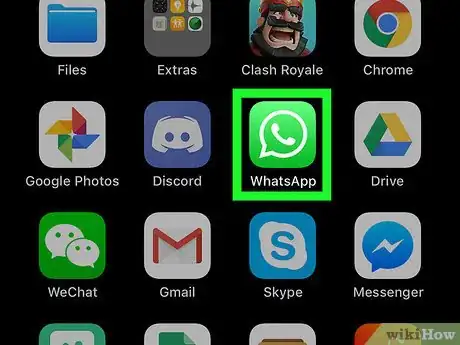
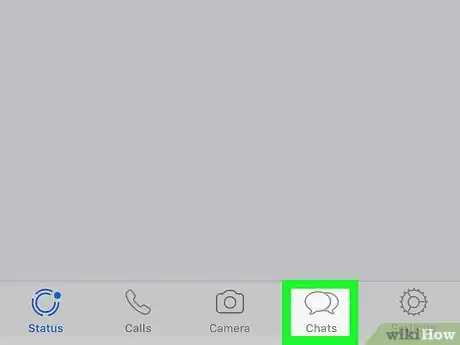
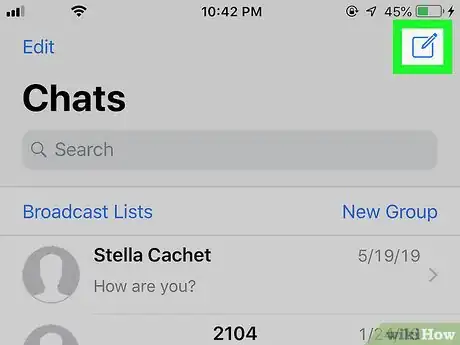

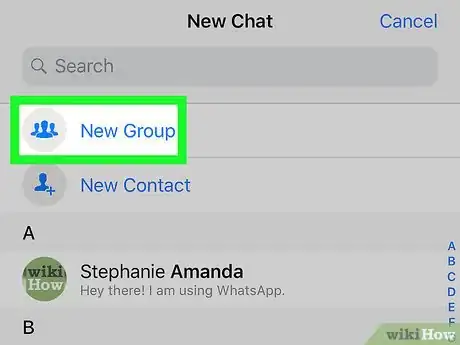
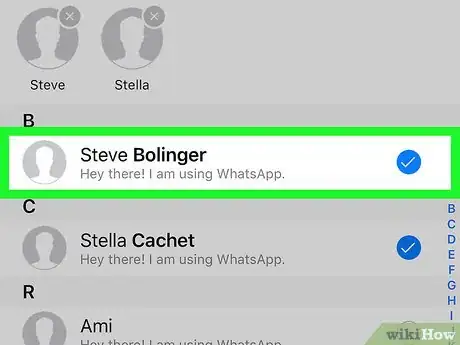
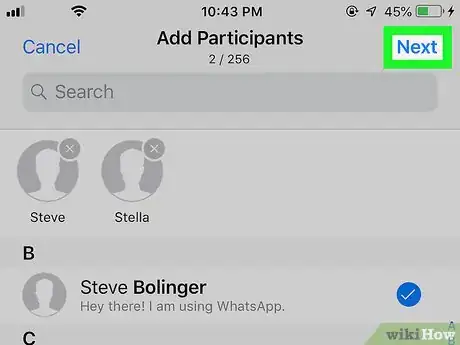
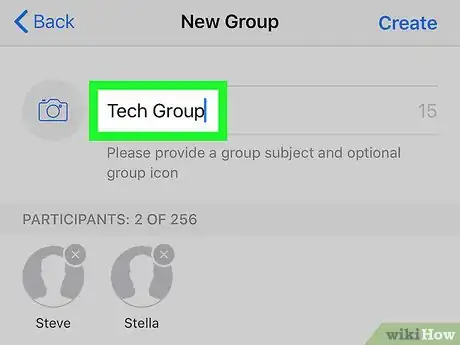
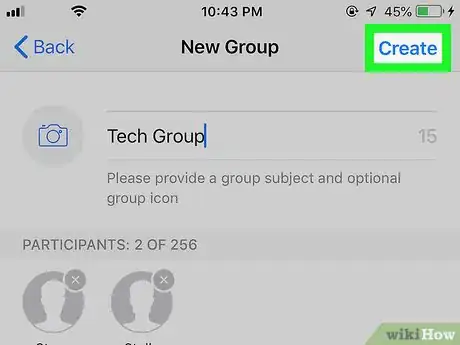

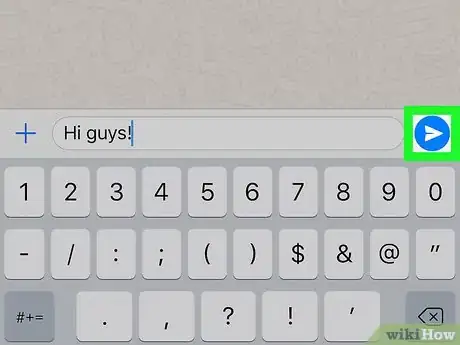



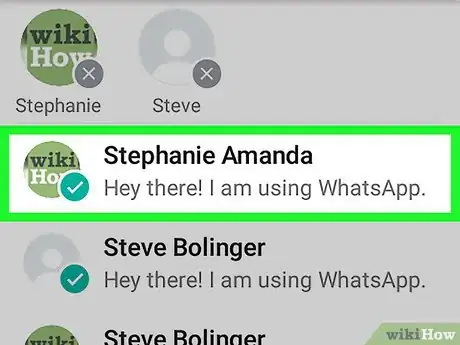

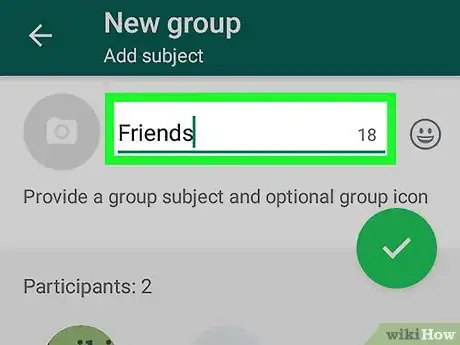


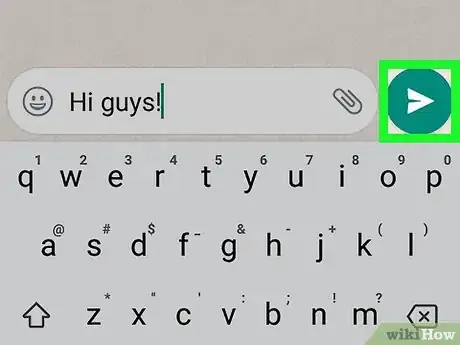
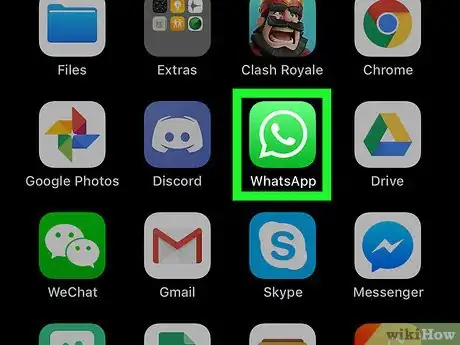
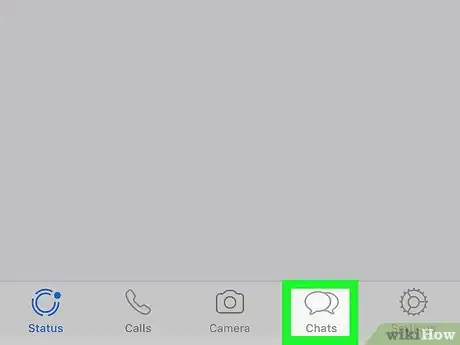
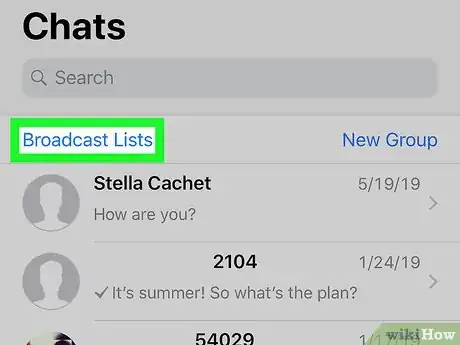
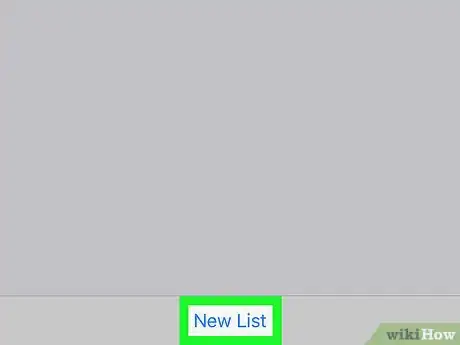
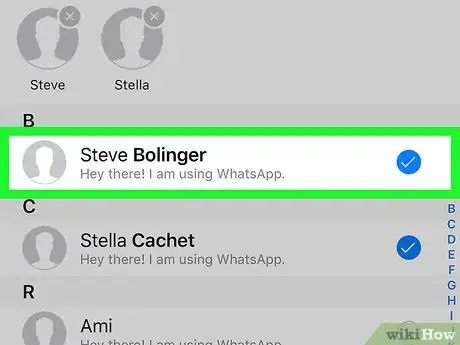
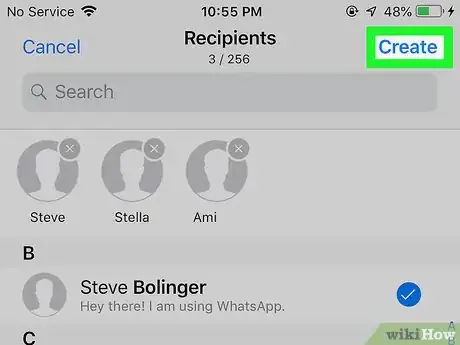
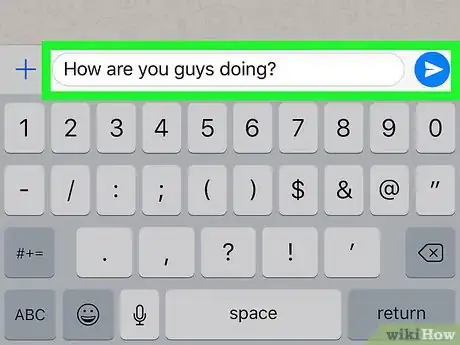
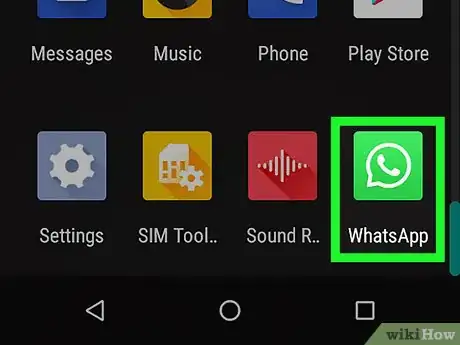
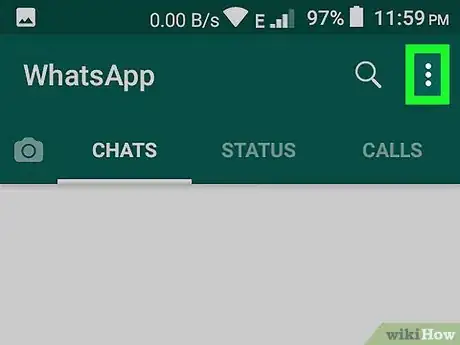
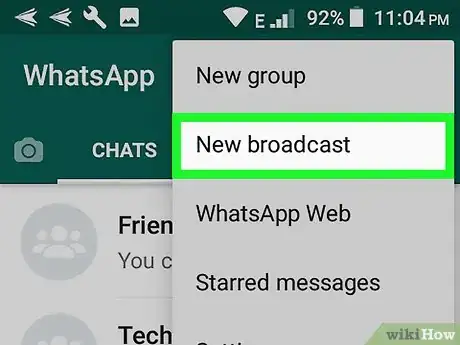



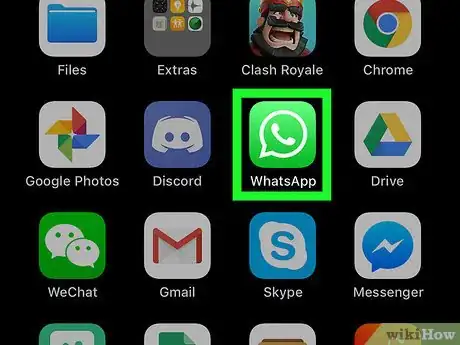
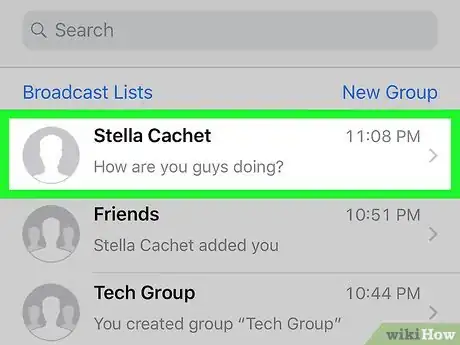
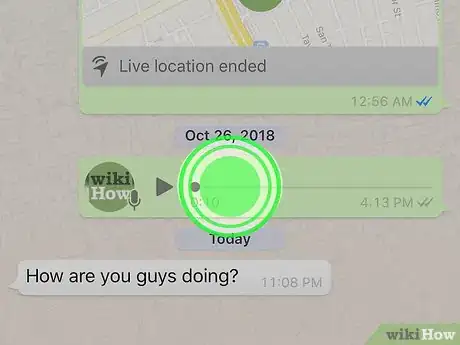




















L'équipe de gestion du contenu de wikiHow examine soigneusement le travail de l'équipe éditoriale afin de s'assurer que chaque article est en conformité avec nos standards de haute qualité. Cet article a été consulté 64 845 fois.